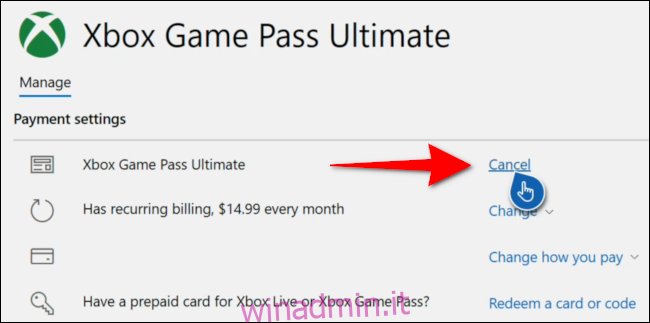Xbox Game Pass è un ottimo modo per giocare a più di 100 giochi con una tariffa mensile. Se la libreria diventa noiosa e / o desideri interrompere il servizio, questa guida ti mostra come annullare un abbonamento Xbox Game Pass.
Microsoft ha introdotto Xbox Game Pass a giugno 2017. Per $ 9,99 al mese, i possessori di Xbox avevano accesso a una libreria a rotazione di oltre 100 giochi. Il servizio offre anche sconti su questi giochi se desideri tenerli nella tua libreria digitale. Inoltre, gli utenti avevano accesso ai giochi Xbox Play Anywhere su un PC Windows.
Due anni dopo, Microsoft ha introdotto un servizio simile, autonomo e all-you-can-eat per Windows 10, al costo di $ 9,99 al mese. La società ha anche lanciato Xbox Game Pass Ultimate, che combina entrambi insieme a Xbox Live Gold per $ 14,99 al mese.
Detto questo, questa guida mostra come annullare questi abbonamenti. In definitiva, tutto viene eseguito tramite il sito Web di Microsoft, ma puoi annullare Xbox Game Pass, Xbox Game Pass Ultimate e Xbox Live Gold sulla console senza accedere a un PC. L’annullamento di Xbox Game Pass per PC richiede un computer.
Annulla l’abbonamento a Xbox Game Pass utilizzando un PC
Innanzitutto, apri qualsiasi browser e vai al tuo Pagina Servizi e abbonamenti dell’account Microsoft. Accedi al tuo account se necessario.
Quindi, individua il tuo abbonamento Xbox Game Pass e fai clic sul collegamento “Gestisci” sotto il logo Xbox.
Nel nostro esempio, stiamo annullando Xbox Game Pass Ultimate. Ancora una volta, se non hai questo piano specifico, vedrai Xbox Game Pass e / o Xbox Game Pass per PC nell’elenco. Vedrai anche l’abbonamento Xbox Live Gold.
Nella pagina seguente, fare clic sul collegamento “Annulla”.
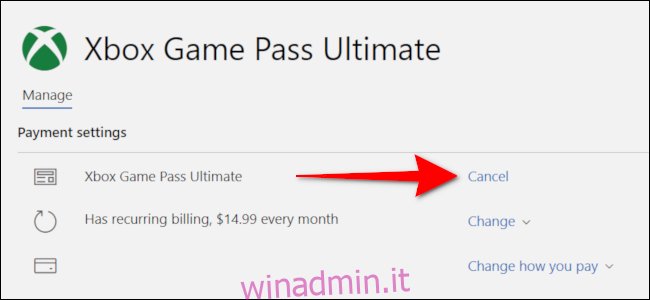
Annulla l’abbonamento a Xbox Game Pass utilizzando una Xbox
Nella schermata iniziale di Xbox, apri il Pannello utilizzando il controller per evidenziare l’icona del tuo profilo e quindi premendo il pulsante “A”. Successivamente, naviga tra le schede del menu e seleziona l’icona dell’ingranaggio. Questo carica la scheda “Sistema”.
Scorri verso il basso, evidenzia “Impostazioni”, quindi premi il pulsante “A”.
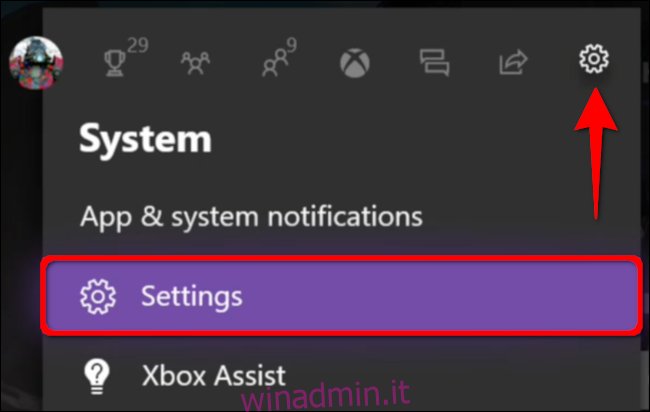
Nella schermata successiva, evidenzia “Account”, quindi vai a destra per selezionare “Abbonamenti”. Premere il pulsante “A” per procedere.
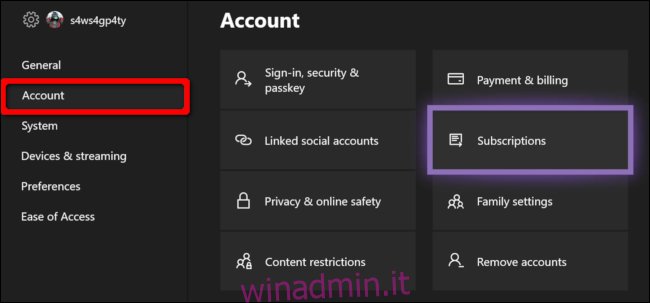
Evidenzia il tuo abbonamento e premi il pulsante “A” per continuare.
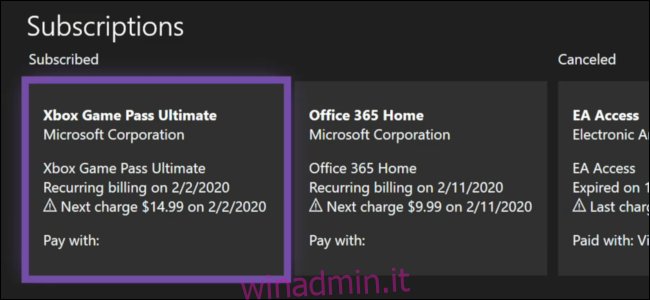
In “Pagamento e fatturazione”, evidenzia “Visualizza e gestisci abbonamento”, quindi premi il pulsante “A”.
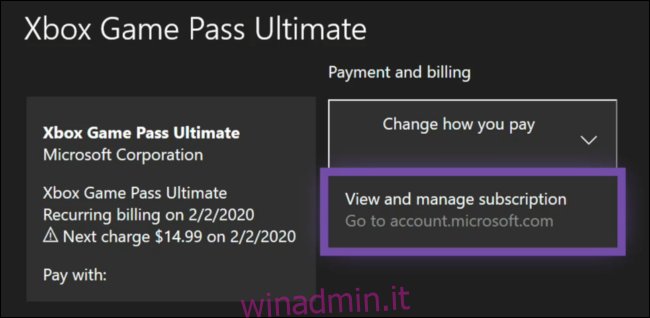
Microsoft Edge carica il tuo account su Microsoft.com. Usa il controller per trovare l’abbonamento che desideri annullare. Evidenzia il collegamento “Gestisci” sotto il logo Xbox e quindi premi il pulsante “A” sul controller.
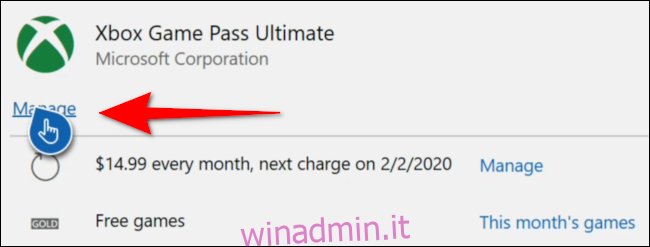
Usa il controller per spostare il cursore sullo schermo ed evidenziare “Annulla”. Premere il pulsante “A” per terminare.